Профессионально составленная HTML подпись письма помогает продвигать личный бренд и бренд компании, собирать слушателей для вебинаров, продавать товары, консультировать, поддерживать фирменный стиль и многое другое. Например, 82% digital-маркетологов используют подписи писем для кампаний по повышению узнаваемости бренда. Чтобы улучшить ваши email-кампании, мы решили собрать специальный гайд по добавлению HTML-подписи к персональным письмам в Gmail, Outlook, Apple Mail и Yahoo, а также научить вас добавлять подписи к рассылкам с помощью Stripo.
Как создать HTML-подпись письма для личной переписки
1. HTML-подпись письма в Gmail
Итак, давайте начнем с добавления подписи HTML-письма в Gmail. Мы пройдем все необходимые шаги, чтобы показать вам простой процесс добавления подписи.
Как создать профессиональную подпись для своего аккаунта Gmail:
-
перейдите к настройкам;
-
затем снова нажмите на «настройки»;
-
внизу страницы вы увидите надпись «Подпись»;
-
вставьте изображение;
-
выберите «маленький» размер;
-
загрузите изображения иконок соцсетей;
-
добавьте ссылки на них;
![]()
(Источник: Gmail)
-
в нижней части страницы нажмите «Сохранить Изменения»
-
готово.
Я протестировала свою подпись письма: разослала сообщения в разные почтовые клиенты и открыла их на различных десктопных и мобильных устройствах. Все сработало!
Теперь ваши подписи писем будут креативными и красивыми!
Вы также можете создать подписи для деловой и личной переписки с помощью внешнего конструктора подписей для писем.
2. HTML-подпись письма в Outlook.com
Настало время поговорить о процессе добавления подписи Outlook в ваше письмо.
Как создать профессиональную подпись в аккаунте Outlook:
-
перейдите в «Настройки»;
-
затем выберите «Просмотреть все настройки Outlook»;
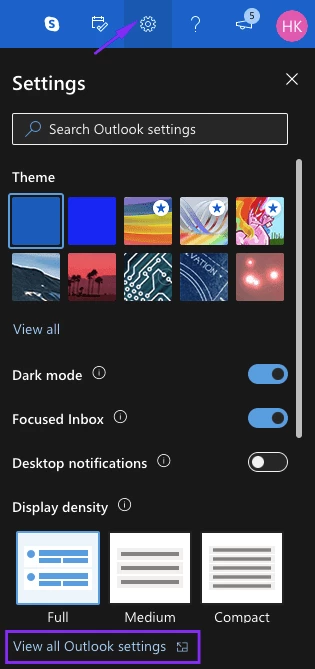
(Источник: Outlook)
-
затем перейдите на вкладку «Почта»;
-
откройте вкладку «Составить и ответить»;
-
в новом окне найдите секцию «Электронная подпись»;
-
введите необходимый текст;
-
чтобы добавить соцсети, загрузите их иконки как обычные картинки;
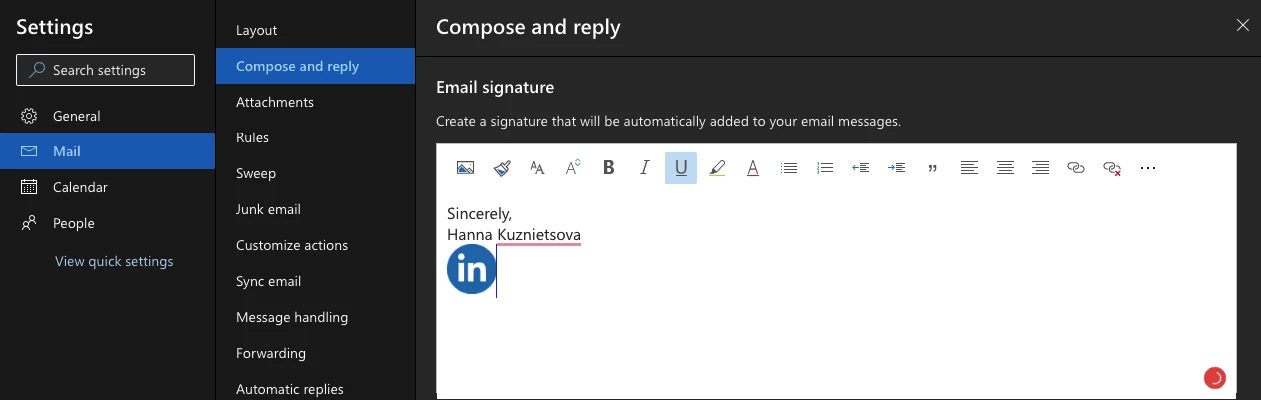
(Источник: Outlook)
-
выделите каждую иконку и вставьте соответствующие ссылки;
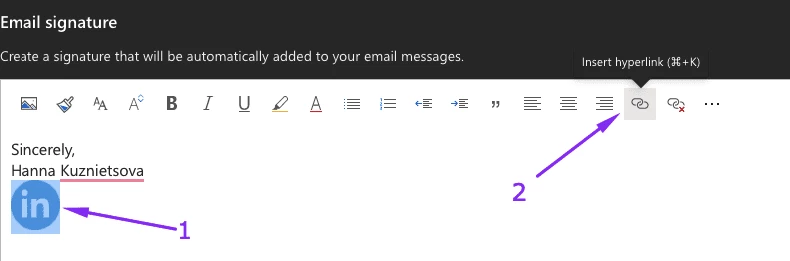
(Источник: Outlook)
-
если вы хотите автоматически включать эту подпись в свои письма, обязательно установите оба флажка, как показано ниже;

(Источник: Outlook)
-
выберите «HTML» в качестве формата сообщения, иначе Outlook.com включит только текстовую часть вашей подписи без иконок и ссылок;
-
нажмите «Сохранить».

(Источник: Outlook)
Обратите внимание, что в данном почтовом клиенте можно добавить несколько пользовательских подписей. В таком случае вам нужно будет выбрать подпись при отправке личного письма.
3. HTML-подпись письма в Apple Mail
В почтовом сервисе Apple можно добавлять в подпись только текстовые элементы. И, конечно, вы можете добавить в нее ссылку. Теперь давайте посмотрим, как это делается
Как создать подпись письма в Apple Mail:
-
кликните на Письмо в левом верхнем углу;
-
затем на Настройки;
-
перейдите на вкладку Подпись;
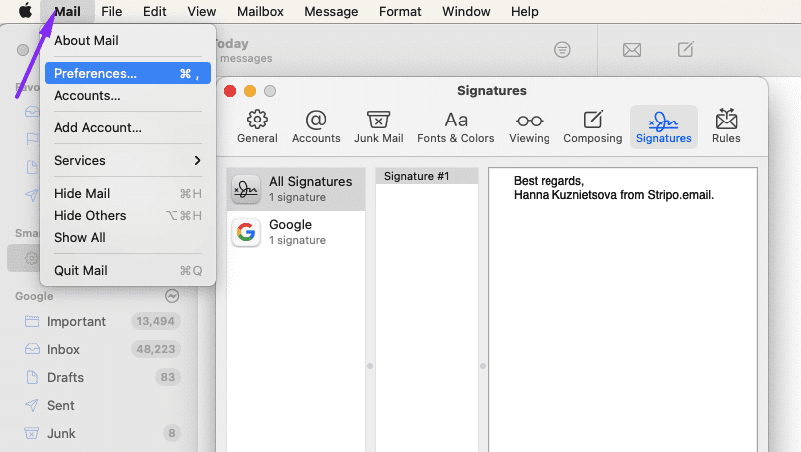
(Источник: Apple Mail)
-
если вы хотите добавить ссылку в подпись своего письма в Apple Mail, выделите необходимый фрагмент текста;
-
кликните по нему правой кнопкой мыши и вставьте свою ссылку.
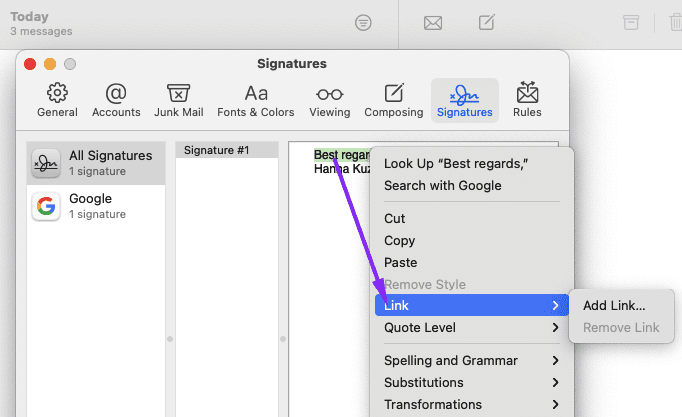
(Источник: Apple Mail)
Обратите внимание, что в данном почтовом клиенте можно добавить несколько подписей. В этом случае вам нужно будет выбрать подпись при отправке личного письма.
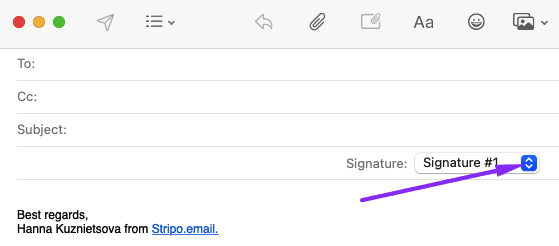
(Источник: Apple Mail)
При необходимости вы также можете отредактировать подпись непосредственно перед отправкой письма.
4. HTML-подпись письма в Yahoo
В настоящее время в почтовом клиенте Yahoo нельзя добавлять фотографии и изображения в подпись письма. Соответственно, не разрешается использовать и иконки социальных сетей.
Однако вы можете добавить ссылку в подпись в Yahoo Mail.
Как создать пользовательскую подпись в Yahoo Mail:
-
кликните по значку меню Настройки;
-
перейдите на вкладку «Создание письма»;
-
переключите кнопку Подпись;
-
введите пользовательский текст подписи;
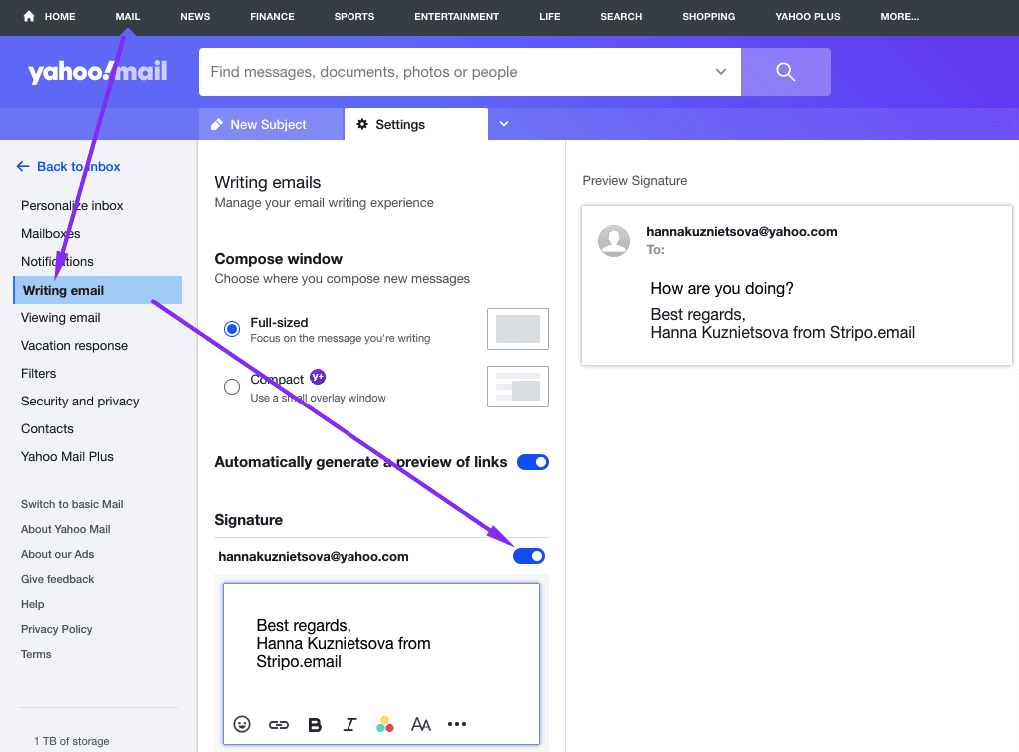
(Источник: Yahoo)
-
вставьте ссылки.
Вы можете добавить любое количество ссылок в свою пользовательскую подпись письма.
![]()
(Источник: письмо от Point)
Кроме того, вы можете отредактировать свою HTML-подпись в любое время.
Генераторы подписей писем
В дополнение к стандартным методам, о которых мы рассказали выше, вы можете использовать генераторы HTML-подписей писем, чтобы быстро создать HTML-подпись для своего письма. В настоящее время на рынке существует довольно много различных популярных инструментов:
-
Rocketseed (Платно);
-
Signature.email (Бесплатно);
-
Hubspot Email Signature Generator (Бесплатно);
-
MailSignatures (Платно);
-
WiseStamp (Платно);
-
MySignature (Платно);
-
New old stamp (Платно);
-
Gimmio (Платно);
-
Designhill (Бесплатно);
-
Signature Maker (Платно);
-
Signatu.re (Платно);
-
Email Signature Rescue (Платно).
Они помогут вам с легкостью создать шаблон подписи письма, который можно будет использовать в дальнейшем на выбранной вами email-платформе.
Как создать подпись письма для рассылок с помощью Stripo
В этом разделе мы покажем, как создавать подписи к письмам, они же футеры, для HTML-рассылок.
Существует три простых способа сделать это с помощью Stripo:
Способ 1. Использование готовых модулей Stripo
Stripo подготовила множество готовых к использованию модулей подписи письма.
Выберите любой, легко настройте его, и ваша подпись готова.
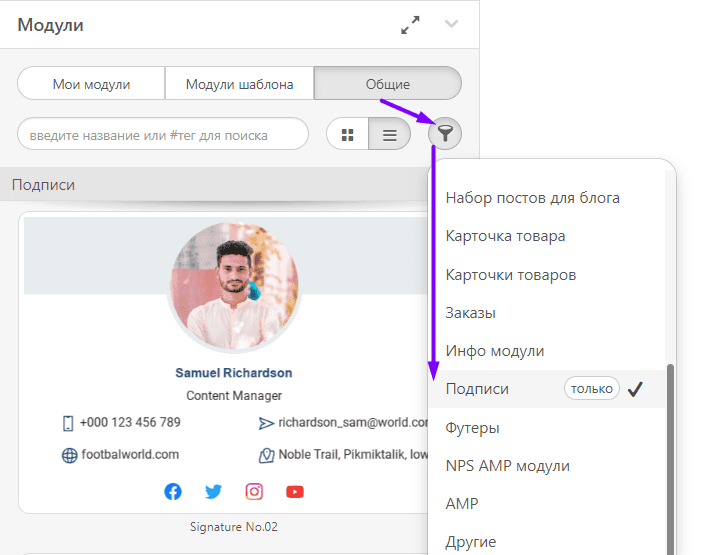
(Источник: Stripo)
Способ 2. Использование профессиональных шаблонов подписей письма
Для удобства мы создали несколько шаблонов с различными примерами подписей к письмам.
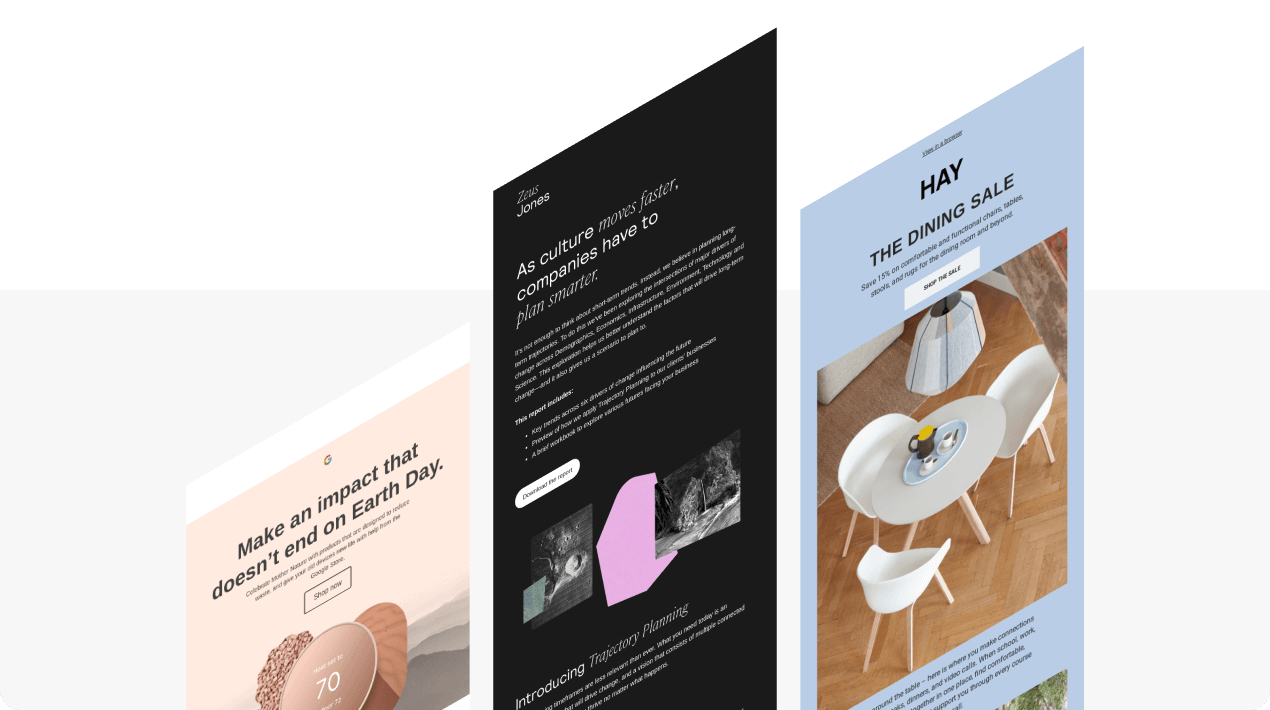
Выберите необходимый формат подписи, используйте ее в своих HTML-письмах или просто вдохновитесь примерами для создания новой подписи с нуля.
Способ 3. Создание профессиональной подписи письма с нуля, используя Stripo в качестве генератора подписей
Если ни одна из созданных нами подписей не соответствует вашим требованиям, вы можете создать ее с нуля.
Мы покажем, как создать подпись, подобную приведенной ниже.

(Источник: Stripo)
Чтобы создать такую подпись, вам нужно:
-
перетащить структуру с двумя колонками в свой шаблон;
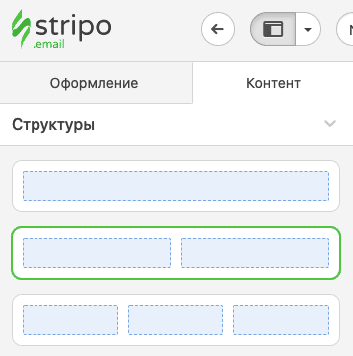
(Источник: Stripo)
-
перетащить блок Картинка;
-
загрузить свое изображение нужной формы;
-
во второй контейнер добавить блок Картинка для фото вашей рукописной подписи;
-
ниже вставить блок Текст для ввода своего имени. Не забудьте настроить необходимые стили на панели инструментов;
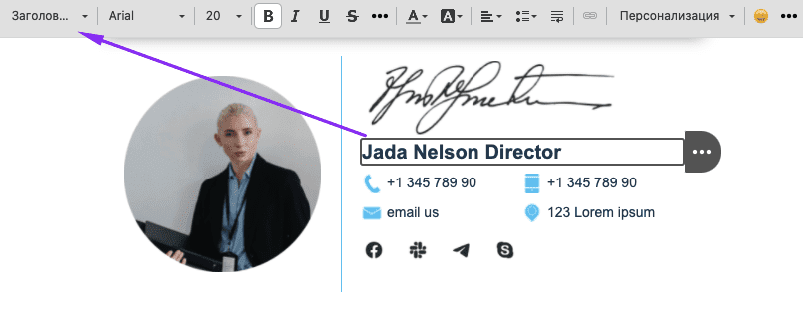
(Источник: Stripo)
-
чтобы добавить номер телефона и название сайта с иконками в шаблон подписи письма, необходимо перетащить блок Меню и задать тип меню «Иконки и ссылки»;
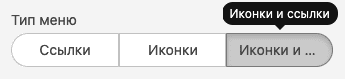
(Источник: Stripo)
-
загрузить свои пользовательские значки;
-
в полях «Пункт» ввести название вашего сайта, номер телефона и т. д.;
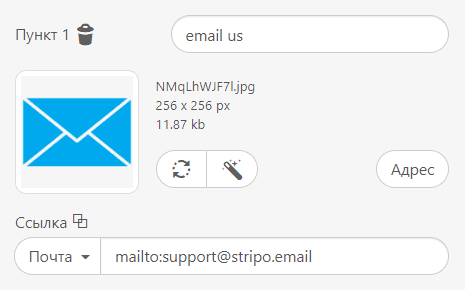
(Источник: Stripo)
-
теперь, чтобы добавить ссылки на аккаунты в соцсетях, нужно перетащить блок «Соцсети» в свой шаблон;
-
оформить его в соответствии с вашими потребностями;
-
добавить ссылку на свой социальный профиль;
-
чтобы добавить горизонтальный разделитель, нужно кликнуть по левому контейнеру с фото;
-
включить «Рамку» в боковой панели настроек;
-
установить необходимый стиль границы для «Левой» стороны этого контейнера.
При желании вы можете добавить логотип своей компании.
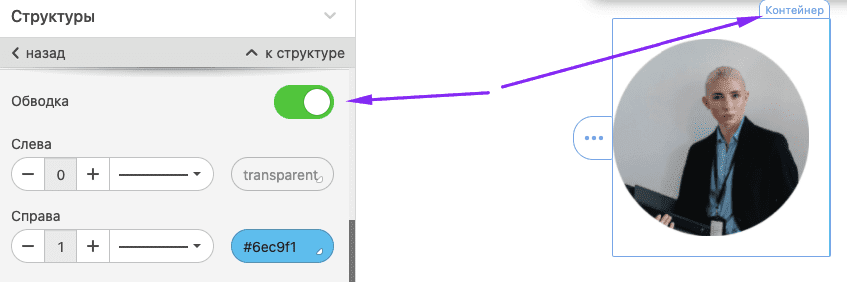
(Источник: Stripo)
Сохраните готовую подпись для дальнейшего использования
Обязательно сохраните этот Модуль в своей личной библиотеке, чтобы использовать его в будущих кампаниях.
Вам нужно будет просто вставить эту подпись в свой шаблон и слегка отредактировать ее, если это необходимо.
(Источник: Stripo)
В завершение
Как видите, создание подписей писем — довольно простой процесс, и вам не нужно разбираться в каскадных таблицах стилей и обладать техническими знаниями. Тем не менее, добавление подписи письма важно для поддержания узнаваемости бренда, продвижения вашей компании, услуг или вас как личности. Благодаря Stripo создание и добавление подписи еще никогда не было таким простым.


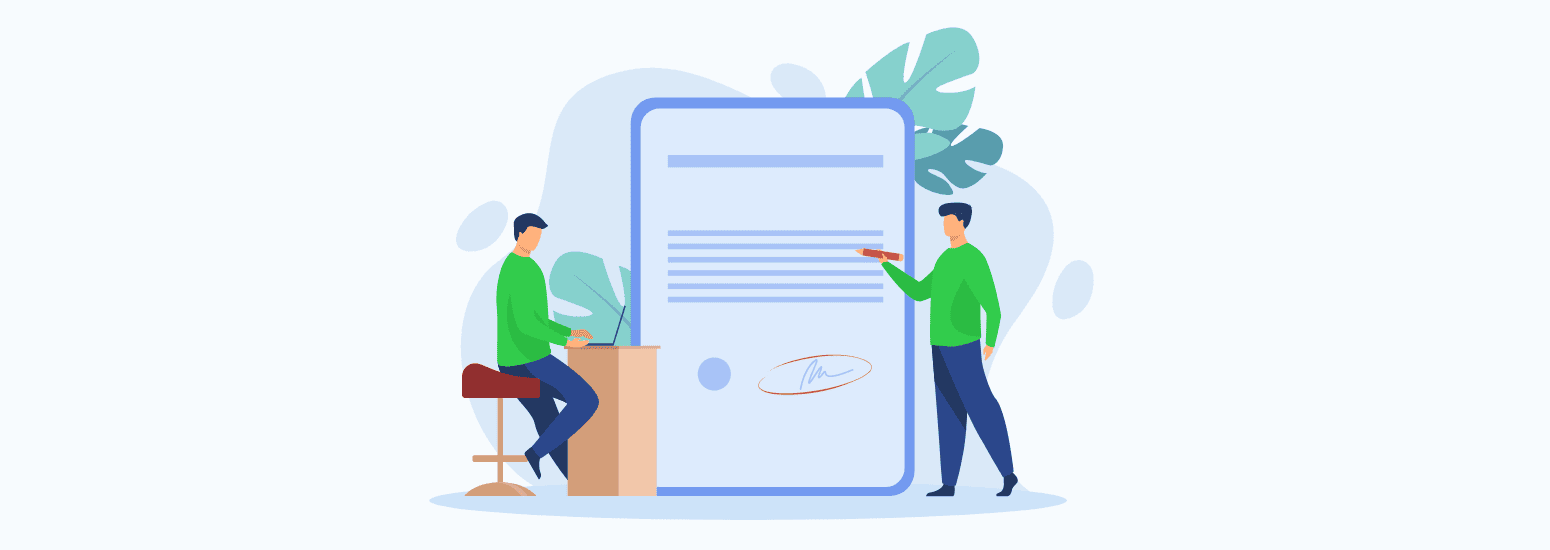
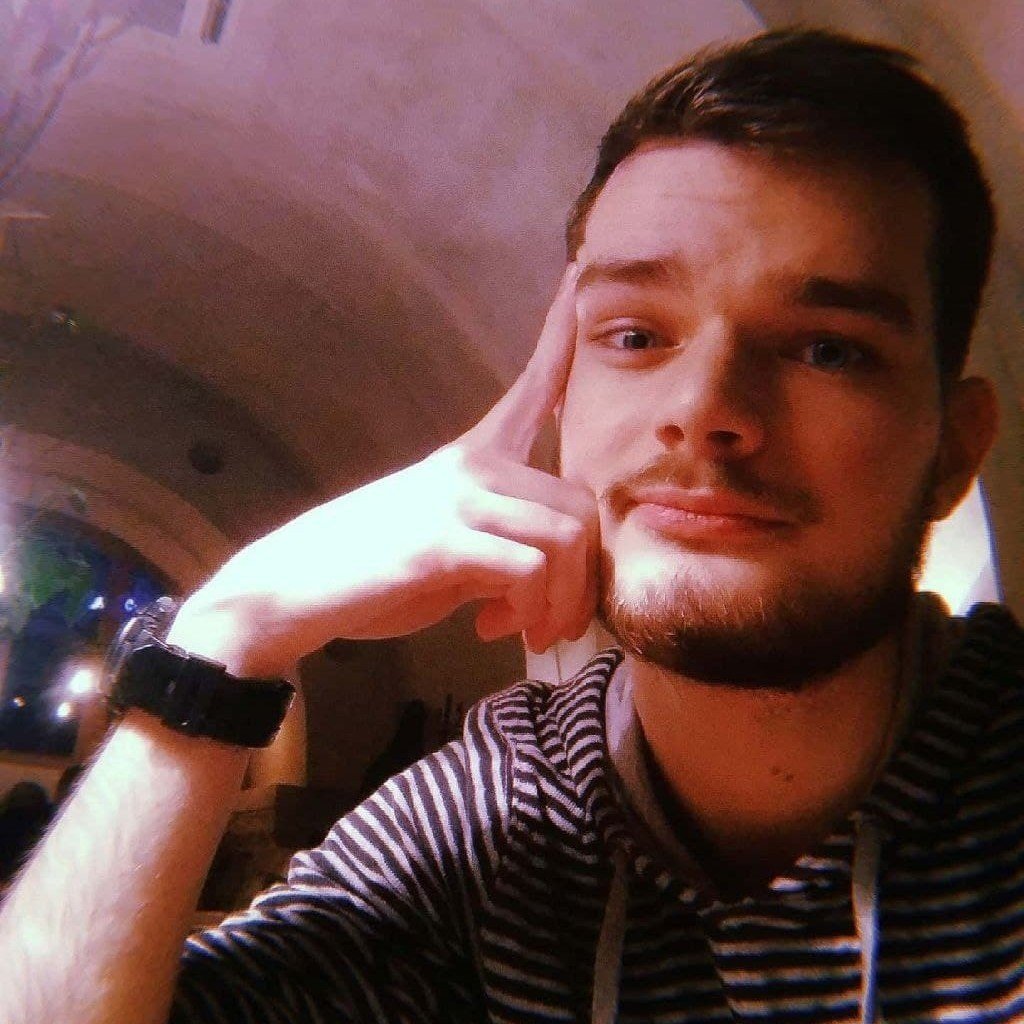
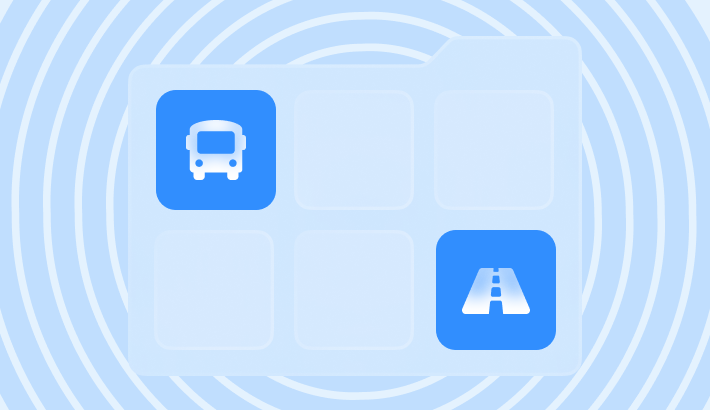
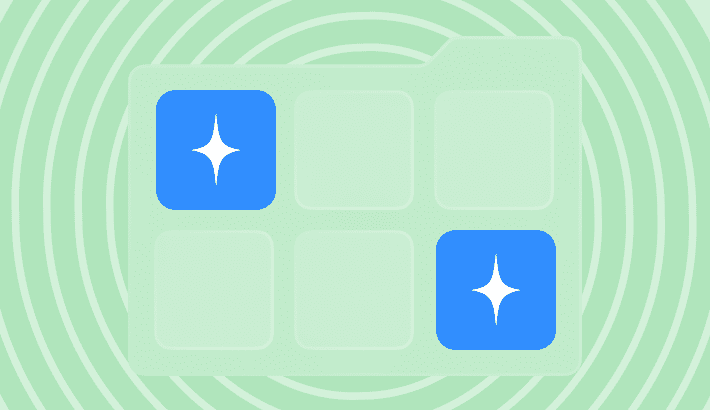
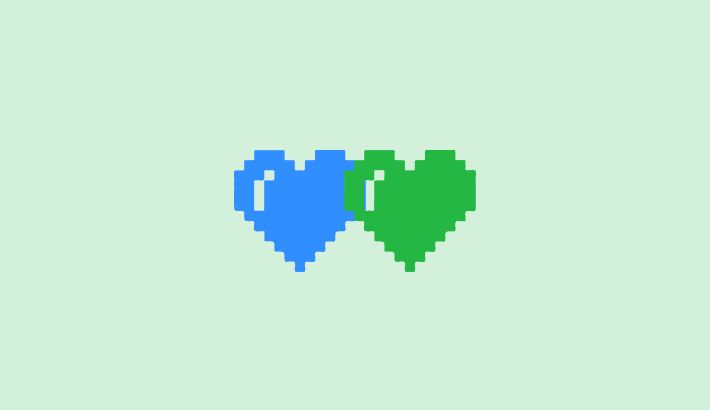
4 комментариев